Sådan repareres H.264-video, og hvordan fungerer dens codec
Mange videodelingswebsteder giver brugerne mulighed for at dele videoer til at se og se online. De, der ønsker at se videoer offline, kan også downloade dem. Videoer er tilgængelige i forskellige formater, da folk har en tendens til at se dem i forskellige multimedieafspillere. Det er fordi ikke alle spillere er skabt lige. Med andre ord er hver spiller designet med et unikt formål.
Den gode nyhed er, at der er formater, der kan spilles på næsten alle spillere uden problemer. En af disse er H.264/MPEG-4 AVC, som betragtes som standardkomprimeringsskemaet for videoer online.
Lad os opdage denne codec og hvordan reparation H.264 videoer når den ikke spiller normalt på din valgte videoafspiller. Læs videre for at lære mere.
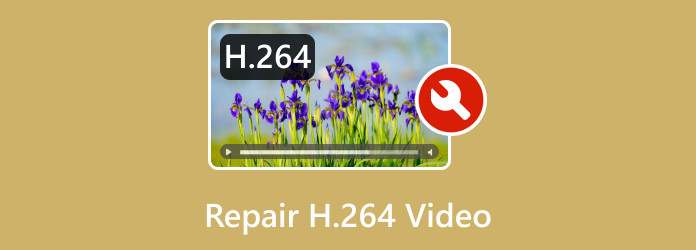
Del 1. Hvad er H.264-videoen
H.264 er en videokomprimering, der er meget brugt til at komprimere, optage og distribuere videoer i høj opløsning. Dens komprimeringsteknik gør det muligt for brugere at levere HD-videoer ved lave bithastigheder. Det betyder, at størrelsen på videoen sænkes uden at gå på kompromis med videokvaliteten. Derudover kan du indkode videoer til H.264 ved hjælp af forskellige applikationer.
Desuden er codec'et også kendt som MPEG-4 Part 10 og er en del af MPEG-4. Faktisk er det formatet, der er berømt uploadet over internettet såvel som til lagring af videoer på enheder med begrænset hukommelsesplads, herunder digitale kameraer, mobile enheder og sikkerhedskameraer. Desuden tilbyder H.264 understøttelse af billedhastigheder og en række opløsninger, der gør den bedst egnet til videostreaming, digitalt tv, videokonferencer og forskellige applikationer.
Del 2. Sådan repareres beskadigede H.264-videoer
Hvis du er nysgerrig efter, hvordan du reparerer H.264-filer, så har vi forberedt nogle effektive måder, du kan gøre det på. Tjek dem ud nedenfor.
1. Tipard FixMP4
En af de bedste løsninger for dig til at reparere beskadigede H.264-videoer er ved hjælp af et videoreparationsprogram. En af disse er Tipard FixMP4. Programmet har mange tilbud til reparation af videoer, herunder reparation af korrupte, afkortede eller fejlbehæftede videoer. Dette program kan løse alle problemer forårsaget af forkert download, overførsel eller behandling. Derudover kan værktøjet reparere HD på op til 4K af MP4, MOV, AVI og endda 3GP. Uanset kilden til videoen, vil du have det samme vellykkede reparationsresultat. Nedenfor er en demonstration af processen for, hvordan man reparerer H.264.
Trin 1 Installer appen
Først skal du downloade programmets installationsprogram. Du skal blot sætte kryds i et af følgende Gratis download knapper og installer appen på din computer. Åbn derefter det øjeblikkeligt for at fortsætte med at bruge programmet.
Trin 2 Tilføj en beskadiget H.264-video og en prøvevideo
Når appen er klar, vil du se to paneler i uploadområdet. Tilføj den beskadigede H.246-video ved at markere det røde plus-ikon. På den anden side skal du sætte kryds ved det blå plus ikon for at uploade en prøvevideo.
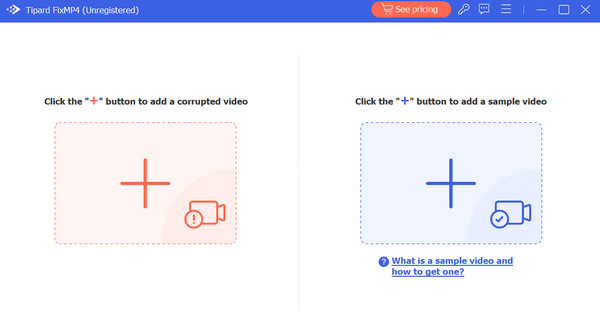
Trin 3 Start reparationsprocessen
Ved upload af videoerne vil detaljerne om den beskadigede video og eksempelvideo blive vist på grænsefladen på programmets grænseflade. Det indikerer, at processen til reparation er klar. Sæt nu kryds ved Reparation knappen for at starte proceduren.
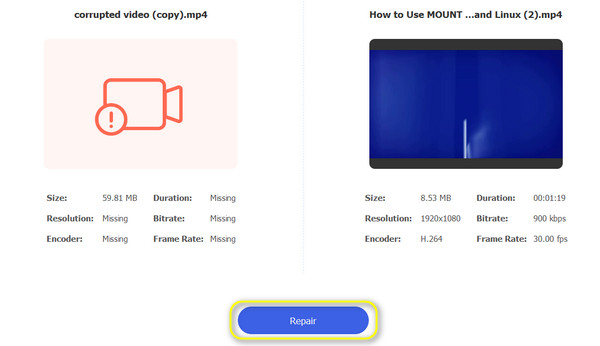
Trin 4 Gem outputtet
Denne gang vil programmet vise det endelige output, som du kan kontrollere ved at klikke på Eksempel knap. Hvis du ønsker at downloade det endelige output, skal du trykke på Gem .
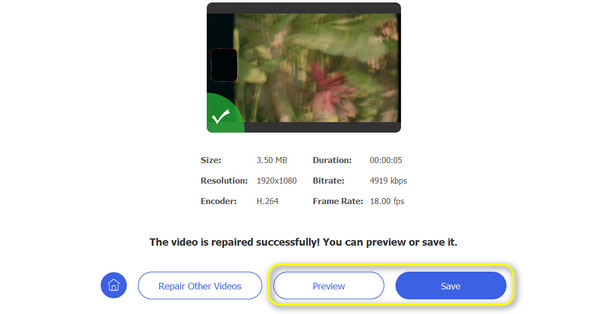
2. Opdater pc-videodrivere
At kontrollere, om dine pc-drivere er opdateret eller ej, kan løse problemet med beskadigede H.264-videoer. I de fleste tilfælde, når videodrivere ikke opdateres, kan du støde på denne fejl. Her er en liste over trin til at hjælpe dig med at opdatere dine videodrivere og reparere H.264-videoer.
Trin 1 Gå til Indstillinger > Opdatering og sikkerhed > Windows Update > Søg efter opdateringer.
Trin 2 Husk, at Windows-drivere downloades automatisk med Windows-opdateringen. Så sørg for at opdatere dit OS til den nyeste version.
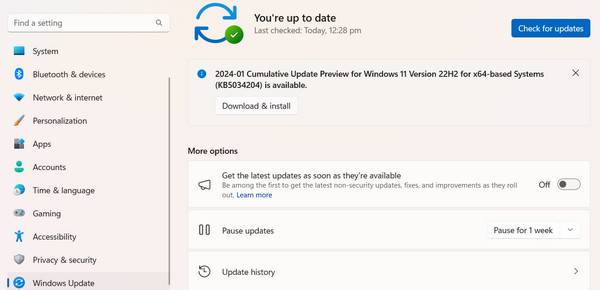
3. Se på den understøttende codec
Videoer afspilles ikke, når de nødvendige codecs ikke er tilgængelige på computeren. Derfor bør du altid tjekke MP4-videofilens codec og installere codec-pakken online for at se, om den virker.
Trin 1 Bare gå til Værktøjer > Indstillinger > Player. Dernæst skal du markere download codecs automatisk og trykke på OK.
Trin 2 Afspil nu din fil, og når du bliver bedt om at installere codec, skal du trykke på Installer.
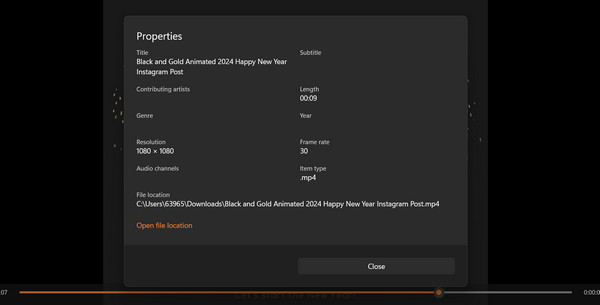
Yderligere læsning:
YouTube-fejl - hvad er de forskellige fejl og mulige løsninger
AV1 vs H.265 vs H.264: Hvilken er den bedste videokomprimering
Del 3. Ofte stillede spørgsmål om reparation af H.264-videoer
Hvordan kan jeg reparere en videofil gratis?
Brug af gratis videoreparationssoftware som VLC Media Player, FFmpeg eller HandBrake til at forsøge at reparere korrupte videofiler kan hjælpe dig.
Kan en korrupt fil rettes?
Ja, en korrupt videofil kan ofte rettes ved hjælp af specialiseret videoreparationssoftware eller ved at konvertere filen til et andet format.
Hvordan retter jeg en beskadiget video på min USB?
Prøv først at kopiere videoen til din computer og bruge videoreparationssoftware. Hvis det ikke virker, skal du muligvis bruge diskreparationsværktøjer til at løse problemer med selve USB-drevet.
Konklusion
Uden tvivl er det en afgørende beslutning for medieproducenter eller brugere, der ønsker at uploade videoer over internettet, at have den rigtige video-codec. Som en tommelfingerregel skal du altid veje fordele og ulemper og vælge, hvad der er bedst. Husk dog, at H.264 er kompatibel med mange enheder og kan nå mange platforme eller store mobilenhedsmærker. Hvis du har problemer med at spille denne codec, kan du nemt bruge løsningerne ovenfor og reparation H.264 videoer.







